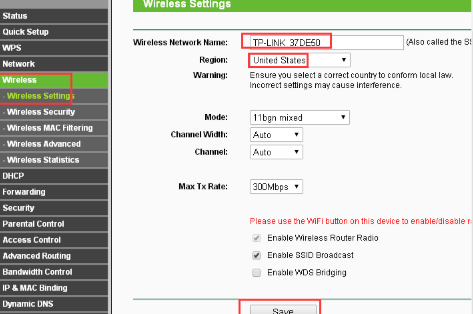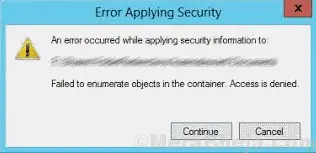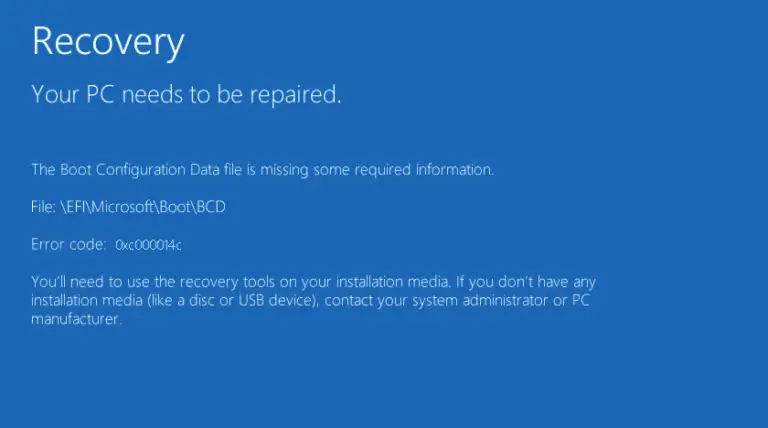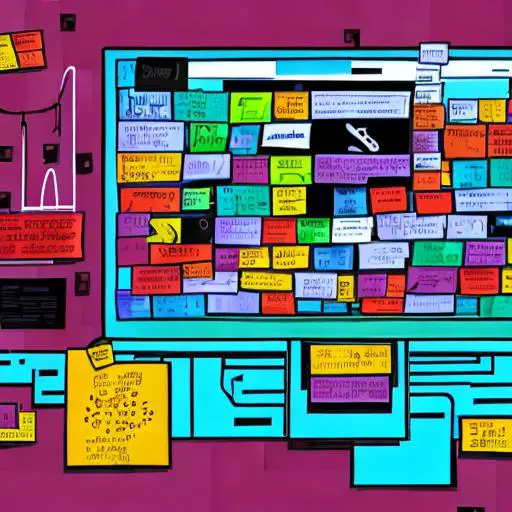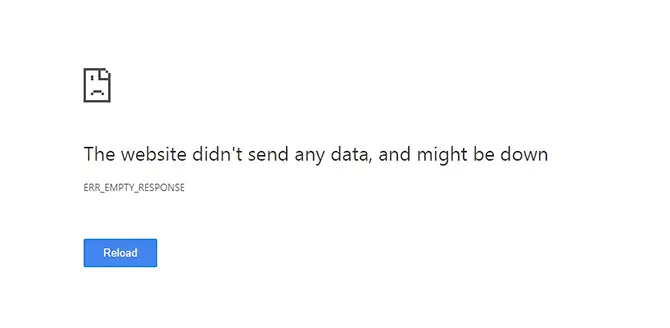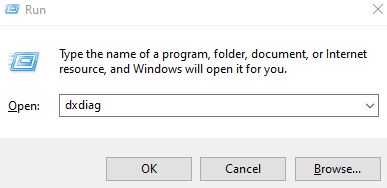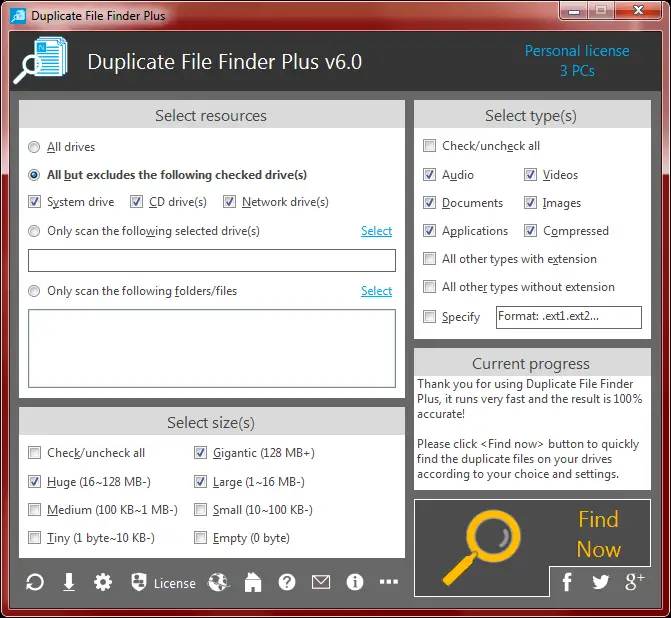修復Tplinkwifi.net不起作用 [快速TP-Link路由器設置]
Tplinkwifi.net是TP-Link路由器的地址,它代替IP 192.168.0.1、192.168.1.1和10.0.0.1。Tplinkwifi.net在Tp鏈接路由器的用戶中,不工作是一個常見問題。
這些路由器是我們用來在計算機和筆記本電腦上訪問Internet的主要設備。這個世界上幾乎每個人都在家裡使用TP-Link路由器來保持穩定的Internet連接。我也更喜歡使用TP-Link路由器。但是,Tplinkwifi.net無法正常工作是用戶面臨的一個非常普遍的問題。
本文都是關於如何修復TPLinkWifi無法正常工作的錯誤。
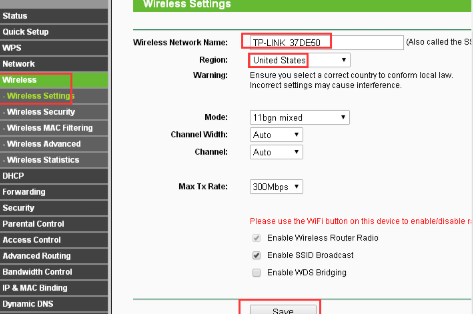
正確設置TP-Link路由器
如今,所有人都知道如何使用路由器以及其重要性。但是,仍然有些人無法登錄到儀表板,這對於設置最為重要。通常,所有TP-Link路由器都有自己的用戶名和密碼。因此,之後用戶以正確的順序連接了路由器電纜中的所有插頭,則用戶需要進入瀏覽器並可以連接到地址“ tplinkwifi.net”。
在網址欄中輸入此網址後。將會顯示管理控制台。現在,您必須在用戶名和密碼的位置輸入單詞“ admin”。正如我已經提到的那樣,這些TP-link路由器提供了自己的用戶名和密碼,因此您只需要輸入該用戶名和密碼即可,一旦登錄到該路由器即可輕鬆更改這些用戶名和密碼,之後此任務將變得非常容易。
如果不幸的是,您無法記住用戶名和密碼詳細信息,則可以重置用戶。每個無線路由器或ADSL調製解調器上都有一個隱藏的重置按鈕。要重置路由器,您需要使用某些指針按住重置按鈕10秒鐘。之後,您將了解新的用戶名和密碼,然後可以重新登錄。
一旦能夠訪問Tplinkwifi.net,您還可以調整幾個選項。您可以調整IP,DNS,LAN,WAN等選項。
如何修復“ Tplinkwifi.net無法正常工作”錯誤
讓我猜猜!您已經從Tplinkwifi.net購買了新路由器,但仍然無法連接到服務器。
此外,您需要登錄到儀表板以配置設置,但仍然不能,我想我是對的嗎?但是,當您了解“無法訪問該站點”時,就會出現主要問題,這對您來說是輕微的心髒病發作,不是嗎?
某些人在嘗試使用路由器進行配置時會遇到此問題。
桌面顯示錯誤“ Tplinkwifi.net無法正常工作”,幸運的是,解決此錯誤不是一項繁瑣的任務。 用戶只需要做的就是,他/她只需要更改他們在URL欄中鍵入的地址即可。
因此,當第一個URL不起作用時,您需要在URL欄中鍵入以下IP(Internet協議地址)。
IP為“ 192.168.0.1”和“ 192.168.1.1”。
問題”
這些是TP-Linker路由器使用的IP,一旦您按照上述步驟登錄到路由器,就可以輕鬆更改它們,這些是TP-Link無線路由器的默認IP地址。
因此,通過執行此簡單任務,您可以輕鬆修復此“ Tplinkwifi.net不起作用”錯誤。
登錄管理控制台後,您還可以更改Wifi名稱和Wifi密碼,然後完成操作,並且可以在此穩定的網絡的幫助下完成所需的工作。
另一個問題是,如果端口設置未正確映射到該IP地址,則儘管可以成功ping通,但瀏覽器將嘗試連接到端口80和8080,它們可能會失敗,但父IP不會失敗。
但是在仍然這樣做之後,您將面臨解決該問題的麻煩–
請按照以下步驟操作:-
- 確保您的互聯網正常運行
- 確保所有指示燈都亮著(如果指示燈熄滅,LED會說明問題)
- 解決網絡連接問題。有時也可能由於網絡適配器而發生此錯誤。
同樣,正如我告訴我的那樣,如果您忘記了用戶名和密碼,則可以重置路由器。如果無法修復此Tplinkwifi.net錯誤,請按照以下步驟操作,然後可以重置調製解調器。按照我之前的指示,將其執行將近10秒鐘,並且不要將其打開幾秒鐘。在執行此操作之後,稍後嘗試打開鏈接,您必須從頭開始配置所有內容。但是,如果您有新的調製解調器,則需要再次執行此操作。
結論
我希望這樣做之後,您能夠解決您面臨的問題。確保您正確複製了我在瀏覽器的URL欄中已告知您的IP地址。但是,如果問題仍然存在,那麼您將不得不與網絡管理員聯繫以解決問題。